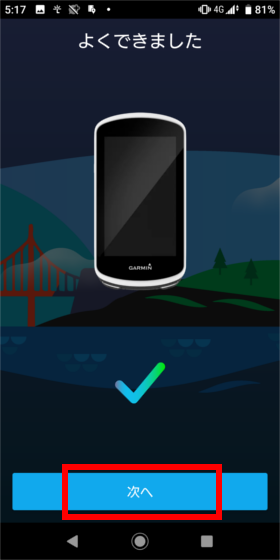[ペアリング操作]  をクリック/タップで画像・動画を表示します をクリック/タップで画像・動画を表示します
1. Garmin Connect Appを起動し、次の操作をします 既にアカウントをお持ちの方:サインイン操作を実施します。その後、下記手順-デバイスの選択から操作を開始します
(パスワードをお忘れの場合は次をクリックしてください:
GarminConnectのパスワードを紛失した・わからない・サインインできない)
はじめてご使用の方:アカウントの作成をタップします

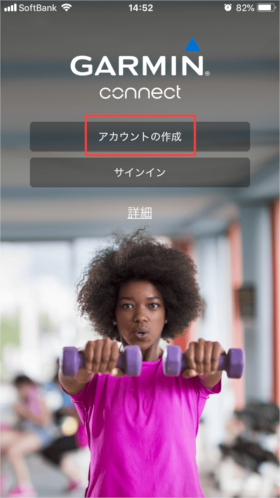
2. 必要事項にチェックをつけて[次へ]をタップします 
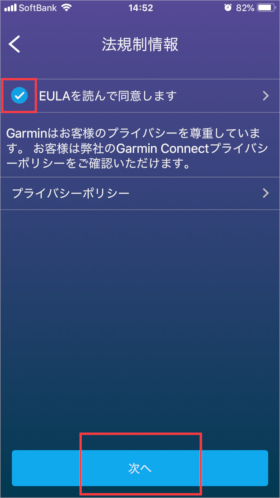
3. 必須事項を入力し[次]をタップします 
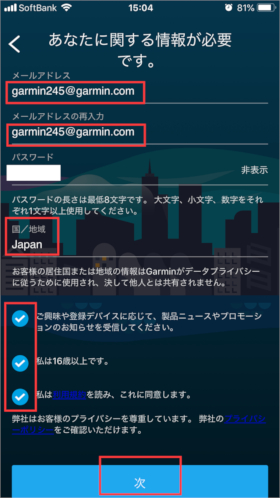
4. デバイスの選択-[すべての互換デバイスの参照]をタップします 
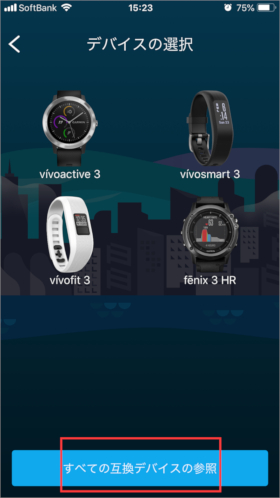
5. Edgeをタップします 
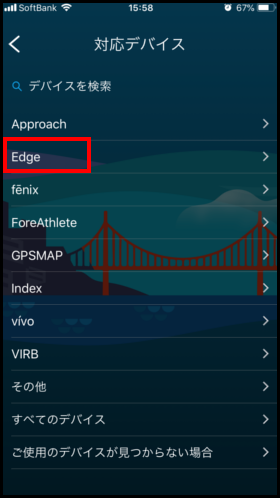
6. お手持ちのモデルタイプに応じて機種をタップします 
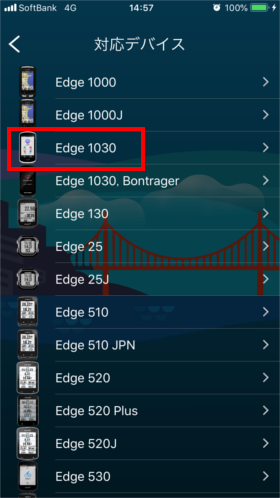
7. [スタート]をタップします 

8. Edgeの操作に移ります メイン画面から をタップしてメニューを開きます をタップしてメニューを開きます 
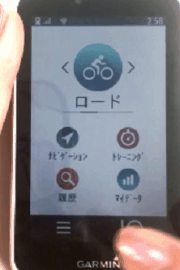
9. [ワイヤレス接続機能]をタップします 
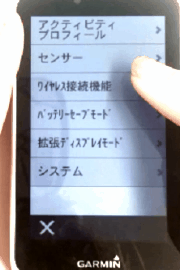
10. [スマートフォン]をタップします 
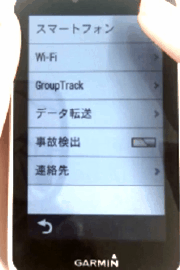
11. [ペアリング]をタップします 
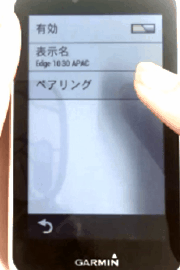
12. [続行]をタップします 
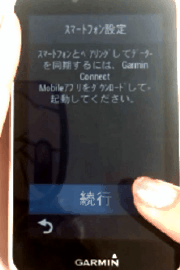
13. Garmin Connect App の操作に戻り、[BT_Edge 1030 APAC]をタップします 
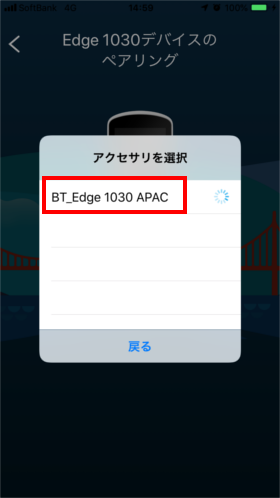
14. ペアリングコードが表示されます Edgeにも同じペアリングコードが表示されているのを確認し[ペアリング]をタップします
※ペアリングコードは毎回ランダムで表示され、固定の数字ではありません 
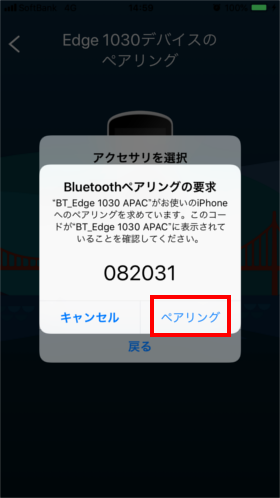
15. [ペアリング]をタップします 
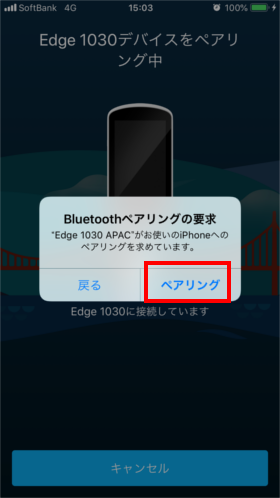
16. セットアップ更新中のプログレスバーが進行します 
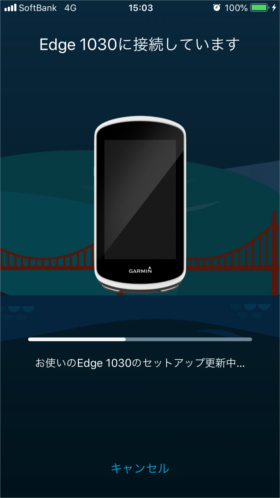
17. [次へ]をタップし、初期設定が続きますので、アプリの操作を続けてください 
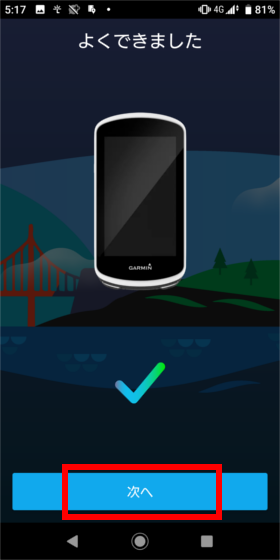
18. Edgeのアイコンに  がつくとペアリング成功です! がつくとペアリング成功です! 
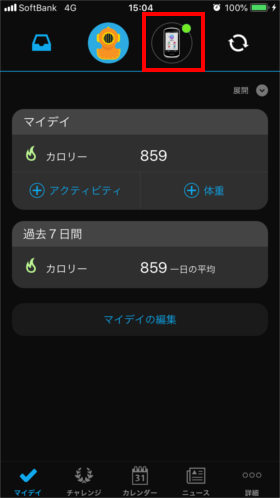
|  をクリック/タップで画像・動画を表示します
をクリック/タップで画像・動画を表示します